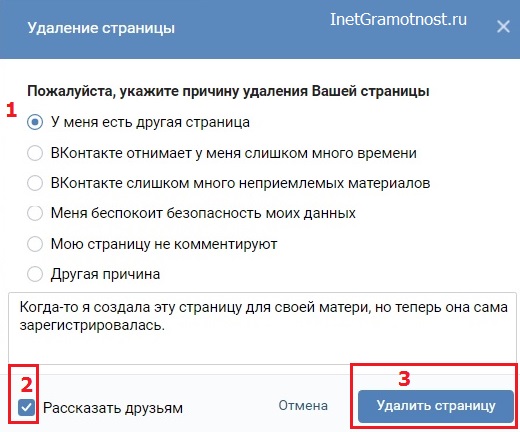можно ли сделать это на время?
Как временно удалить страницу в ВК, можно ли вообще это сделать и что для этого нужно? Не важно, почему у вас возникли эти вопросы — мы подробно на них ответим.
Как временно удалить аккаунт в ВК
Для начала стоит решить для себя, действительно ли вы готовы ко временному расставанию со своей страничкой. Как показывает практика, уже примерно через месяц, после удаления, пользователи рвутся все исправить. Они засыпают службу поддержки просьбами о помощи и жалеют о содеянном.
Если же вы уверены в себе и настроены временно отсутствовать в ВК, то читайте наши следующие инструкции.
С компьютера
Чтобы на время удалить свою страницу в ВКонтакте, выполните следующие шаги:
- Войдите в ВК, введя свой логин и пароль от странички.
- Теперь наведите курсор на миниатюру своей аватарки в правом верхнем углу и кликните по ней.
- В появившемся меню выберите пункт «Настройки».
- Прокрутите страницу в самый низ.

- Здесь вы увидите строку «Вы можете удалить свою страницу».
- Кликните по этой надписи.
Далее вы увидите окно. Вам будет предложено выбрать причину, по которой вы прибегли к удалению своей страницы в ВК на время. Также вы можете написать послание своим друзьям. Они увидят его, если вы не уберете соответствующую галочку в строке «Рассказать друзьям». Кстати это хороший способ предупредить друзей, что вы будете временно отсутствовать.
Со смартфона
Что касается временного удаления страницы ВК с телефона, то здесь придется воспользоваться браузером. Почему-то разработчики решили не добавлять такую возможность в мобильное приложение. Хотя возможно в будущем они исправят это.
Итак, выполнив нашу следующую инструкцию, вы узнаете как временно удалить страницу в ВКонтакте с телефона под управлением системы андроид:
- Откройте браузер, который вы предпочитаете использовать на своем смартфоне.
- В адресную строку введите vk.
 com. Автоматически вы окажетесь на мобильной версии сайта и в строке браузера увидите адрес m.vk.com.
com. Автоматически вы окажетесь на мобильной версии сайта и в строке браузера увидите адрес m.vk.com. - Однако нам нужно перейти на полную версию. Для этого нажмите на три горизонтальные полоски внизу справа.
- Прокрутите страничку вниз и нажмите на надпись «Версия для компьютера».
- Вы увидите свою страничку такой, как она отображается на мониторе компьютера.
- Нажмите на свое имя в правом верхнем углу, рядом с миниатюрой аватарки.
- В появившемся меню нажмите «Настройки».
- Снова прокрутите вниз, где и увидите строку «Вы можете удалить свою страницу».
- Нажмите на нее. Выберите причину удаления (если хотите) и оставьте послание друзьям.
- Нажмите кнопку «Удалить страницу».
Как видите, удалить страницу в ВК на время совсем не сложно. Мы думаем, что вы с легкостью справитесь с этой задачей. Главное придумать, куда деть уйму свободного времени, которое у вас появится после этого.
На какое время можно удалить страницу ВК
Временное удаление аккаунта на то и временное, чтобы потом вы смогли без лишних сложностей восстановить к нему доступ. Однако, администрация ВК не желает хранить огромное количество покинутых аккаунтов. Специально для этого пользователям предоставлен срок, в течение которого можно все вернуть.
Крайний срок восстановления удаленной ранее странички составляет 210 дней, то есть примерно 7 месяцев. Этого времени вполне достаточно, чтобы решить, хотите ли вы снова вернуться в мир этой социальной сети.
Что будет, если пропустить срок
Через какое время удаляется страница в контакте навсегда? К сожалению, по истечение семи месяцев, восстановить ее будет уже невозможно. Совсем. Никак. Даже служба поддержки здесь не сможет вам помочь. Также исчезнут все фотографии (зато не нужно вручную удалять фото), лайки, комментарии и так далее. Поэтому лучше сохранить важную информацию перед тем как вы временно удалите аккаунт.
Зато в этом есть и положительный момент. Вам не нужно будет вручную удалять все свои комментарии и чистить все следы своего присутствия в сети. Это произойдет само.
Если вы не помните сколько именно времени прошло, то можно воспользоваться такой подсказкой. При переходе на страничку вы можете увидеть два варианта надписей:
- Страница удалена, либо ещё не создана. Это означает, что 7 месяцев уже прошло и данные потеряны безвозвратно.
- Страница пользователя удалена. Информация недоступна. В этом случае вы еще можете восстановить доступ к своему аккаунту.
Как восстановить страничку
Мы выяснили через сколько времени страница в контакте удаляется навсегда. А как ее вернуть, если этот срок еще не прошел?
Для восстановления вам нужно помнить свой логин и пароль. Поэтому лучше запишите их где-нибудь перед временным удалением странички. Как показывает практика, многие забывают эти данные и тогда осуществить восстановление гораздо сложнее.
Далее просто зайдите в свой аккаунт с помощью прежних логина и пароля. Теперь нажмите синюю кнопку «Восстановить». Возможно нужно будет подтвердить ваше решение восстановить доступ, что и сделайте.
Временное удаление аккаунта может оказаться полезным. Во-первых вы отдохнете, во-вторых у вас появится свободное время, которое можно провести с пользой для себя и окружающих. В любом случае, будьте готовы к резкому скачку интереса к своей персоне, как со стороны виртуальных друзей, так и реальных. Особенно, если ранее вы проводили в сети много времени.
Похожие статьи:
Как удалить страницу В Контакте с телефона навсегда
Удаление страницы Вконтакте прямо с мобильного телефона стало возможным относительно недавно. В этой статье будет изложена подробная инструкция, которая во-первых — поможет ответить на вопрос о том как удалить страницу В контакте с телефона, и во-вторых — поможет пользователю самостоятельно удалить свой аккаунт в социальной сети Вконтакте
Пошаговое удаление страницы Вконтакте через телефон
Процесс удаления профиля с телефона очень похож на удаление с компьютера, просто всё происходит в мобильной версии Вк:
- Для начала надо зайти на свою страницу Вконтакте через любой установленный браузер на телефоне.

- Потом нужно авторизоваться под своим аккаунтом, если вы этого ещё не сделали или зашли на сайт с другого профиля.
- Нужно открыть меню вашего профиля, нажав на кнопку в виде столбика из трёх полосок в верхнем левом углу сайта. Там есть такие опции как «Новости», «Сообщения», «Друзья» и прочее. Под этим белым списком среди разделов серого цвета есть опция «Настройки». Чтобы подтвердить переход к настройкам, система может попросить ввести ещё раз пароль от своей страницы.
- В нижней части открывшейся страницы есть отдельная строчка, которая предлагает удалить свою страницу. Система спросит, что побудило вас удалить аккаунт. Если среди предоставленных вариантов нет вашей ситуации, вы можете написать причину сами. Ваш ответ никак не повлияет на удаление, ответ на вопрос нужен администраторам сайта только для составления статистики ухода пользователей. Ваша страница будет удалена в любом случае, если вы этого хотите.
- Слева от синей копки «Удалить страницу» есть опция «Рассказать друзьям», она автоматически отмечена галочкой.
 Если вы не хотите, чтобы все друзья и подписчики узнали о факте удаления вашего профиля, вы можете убрать галочку.
Если вы не хотите, чтобы все друзья и подписчики узнали о факте удаления вашего профиля, вы можете убрать галочку. - Вы пока можете заходить на свою удалённую страницу с помощью логина и пароля.
► Важный нюанс! Свой аккаунт без потери сообщений, добавленных аудио и видеофайлов, всех друзей и подписчиков можно восстановить в течение 210 дней, то есть семи месяцев. Сколько времени осталось до безвозвратного удаления показывает система, каждый раз при заходе на свою удалённую страницу. Когда срок истечёт, профиль будет невозможно восстановить даже с помощью технической поддержки Вконтакте.
Существует ещё один способ, как удалить свою страницу с телефона:
- После авторизации на сайте зайти в меню профиля.
- Выбрать «Помощь» со знаком вопроса.
- Выбрать любой вопрос из часто задаваемых.
- Внизу нажать «Написать в поддержку», если её нет, то нужно нажать либо «Это не решает мою проблему», либо «У меня ещё остались вопросы».
- В письме нужно попросить администрацию удалить вашу страницу.
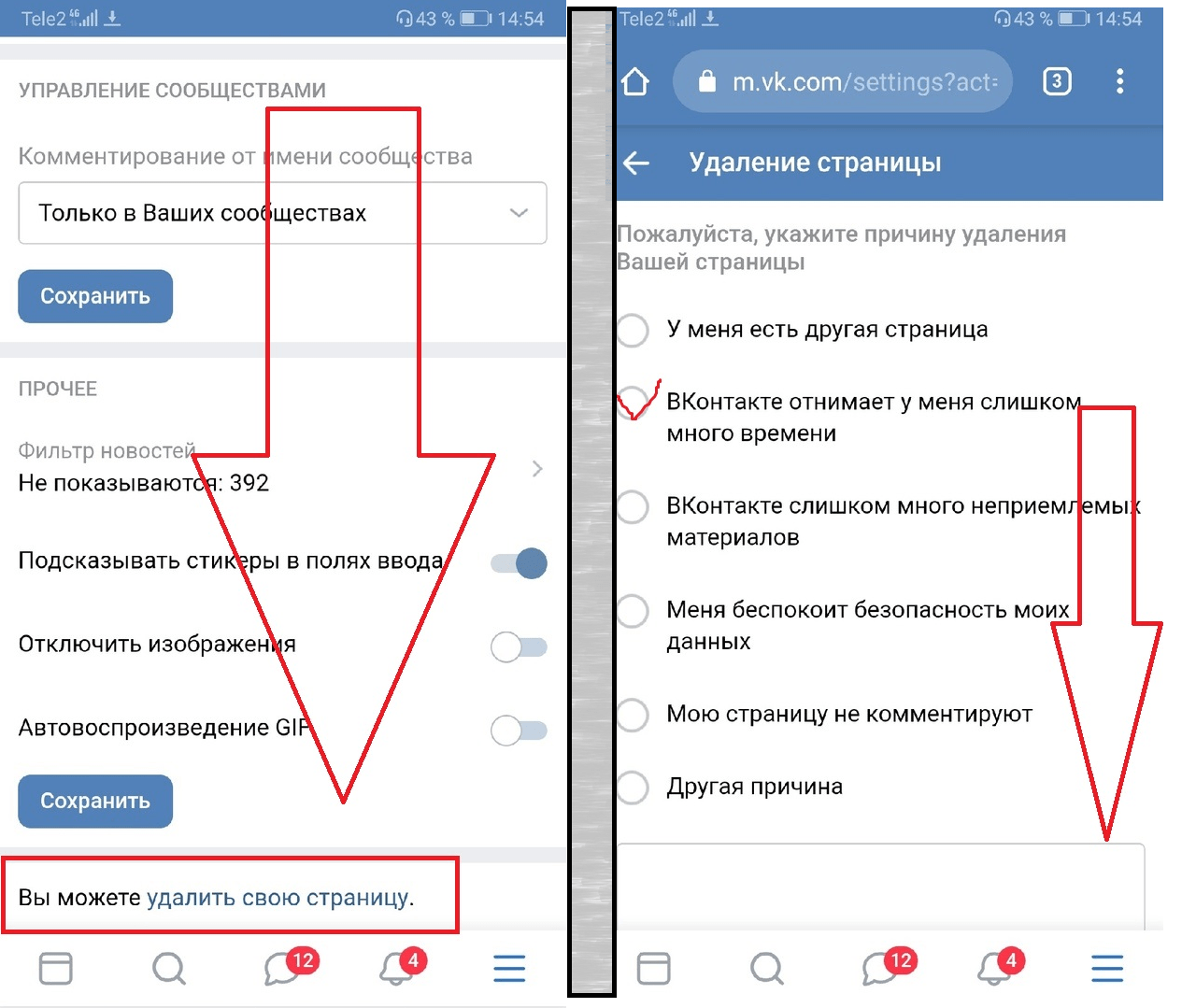
Следующий способ удаления, во-первых, подходит для взломанных профилей, во-вторых, он занимает много времени в сравнении с другими методами:
- Нужно зарегистрироваться под новым аккаунтом, чем больше он будет иметь общих данных со взломанным аккаунтом, тем лучше.
- Авторизовавшись под новым аккаунтом, зайти на взломанную страницу нажать «Пожаловаться на пользователя».
- Среди списка причин для жалобы нужно отметить «Оскорбительное поведение». В комментарии к причине надо как можно точнее и подробнее рассказать о проблеме со взломом вашей страницы. Пользователя заблокируют за 3-7 дней.
Процедура сильно ускорится, если друзья и знакомы пользователя тоже пожалуются на взломщика.
Меры предосторожности при удалении страницы
Также само, как и при удалении страницы В контакте с ноутбука или пк, при удалении с мобильного очень желательно соблюдать некоторые меры предосторожности.
► Важно! Отвязывать номер от страницы нужно до её удаления. Если вы уже это сделали, то в конце статьи есть инструкция по восстановлению своего профиля.
Функции разблокированной и актуальной страницы необходимы для отвязки номера, иначе придётся ждать семь месяцев до полного исчезновения данных из системы:
- После авторизации на сайте нужно зайти в меню профиля, нажав на кнопку в виде столбика из трёх полосок в левом верхнем углу сайта.
- Открыть настройки. Среди перечня вкладок выбрать «Оповещения».

- Откроется пустое поле для ввода. В него нужно вписать код, который в течение 15 минут должен прийти на прикреплённый номер телефона. Если код не приходит по истечении срока, можно отправить его повторно, нажав на ссылку под полем.
- Теперь на телефон перестанут приходить оповещения от Вконтакте, а на страницу уже нельзя зайти с этого номера.
► Важно! После отвязки номера телефона от станицы зайти на аккаунт для удаления можно только через адрес электронной почты.
Если вы планируете навсегда и безвозвратно удалить аккаунт, то можно после отвязки номера отказаться от адреса электронной почты, к которому привязана страница. Потом сменить пароль на случайный набор цифр и букв и не запомнить его, а потом просто удалить профиль. Теперь зайти на удалённую страницу и восстановиться будет почти невозможно, так как нет вообще никаких данных о пользователе (отдельная инструкция — как удалить страницу Вконтакте, если забыл логин и пароль). Этот метод отлично подходит для тех, кто хочет покончить с зависимостью от социальных сетей.
► Внимание! Даже после удаления оценки и комментарии останутся в сети. Если в профиле были указаны ваши настоящие имя и фамилия, то их не помешает сменить перед удалением.
Владельцы смартфонов с операционными системами iOS или Android чаще всего выходят в социальные сети с помощью приложений, чтобы каждый раз не тратить время на ввод логина и пароля, а без хлопот заходить в Вк. В связи с этим всплывает вопрос: как удалить свою страницу Вконтакте через приложения на телефоне?
Как удалить аккаунт Вконтакте из приложения iOS на Iphone
В Настройках пользователь не найдёт искомой функции удаления, потому что создатели приложения Вконтакте просто не добавили её. Приложение не было предназначено, чтобы удалять профиль. Единственный способ для всех владельцев iPhone – это уже знакомое удаление аккаунта через браузер Safari или любой другой браузер.
► Это полезно: Поиск людей на сайте vk.com — как правильно искать друзей в социальной сети №1 в Рунете!
Как удалить свою страницу из приложения на Android
На Android тоже нельзя удалить свою страницу прямо из приложения. Это можно сделать только, если в браузере зайти на сайт Вконтакте и удалить аккаунт через Настройки. Как это сделать уже было описано в начале статьи.
Это можно сделать только, если в браузере зайти на сайт Вконтакте и удалить аккаунт через Настройки. Как это сделать уже было описано в начале статьи.
Восстановление удалённого профиля ВК через телефон
Следуя этому алгоритму можно восстановить удалённый профиль Вконтакте через мобильный телефон:
- Зайти через браузер на официальный сайт Вконтакте.
- Ввести логин и пароль удалённого профиля. Откроется страница с извещением, что ваша страница была удалена. Вместо аватарки будет стандартный для заблокированных и удалённых аккаунтов логотип в виде карикатурной мёртвой собаки.
- Прямо над логотипом есть надпись, сообщающая, что вы можете восстановить свою страницу. Нужно щёлкнуть по ней. Система запросит повтор этого действия, чтобы восстановление не произошло случайно.
Если к вашему старому номеру уже привязано новая страница ВК, и поэтому вы не можете зайти на свою удалённую страницу, просто привяжите новую страницу к другому номеру.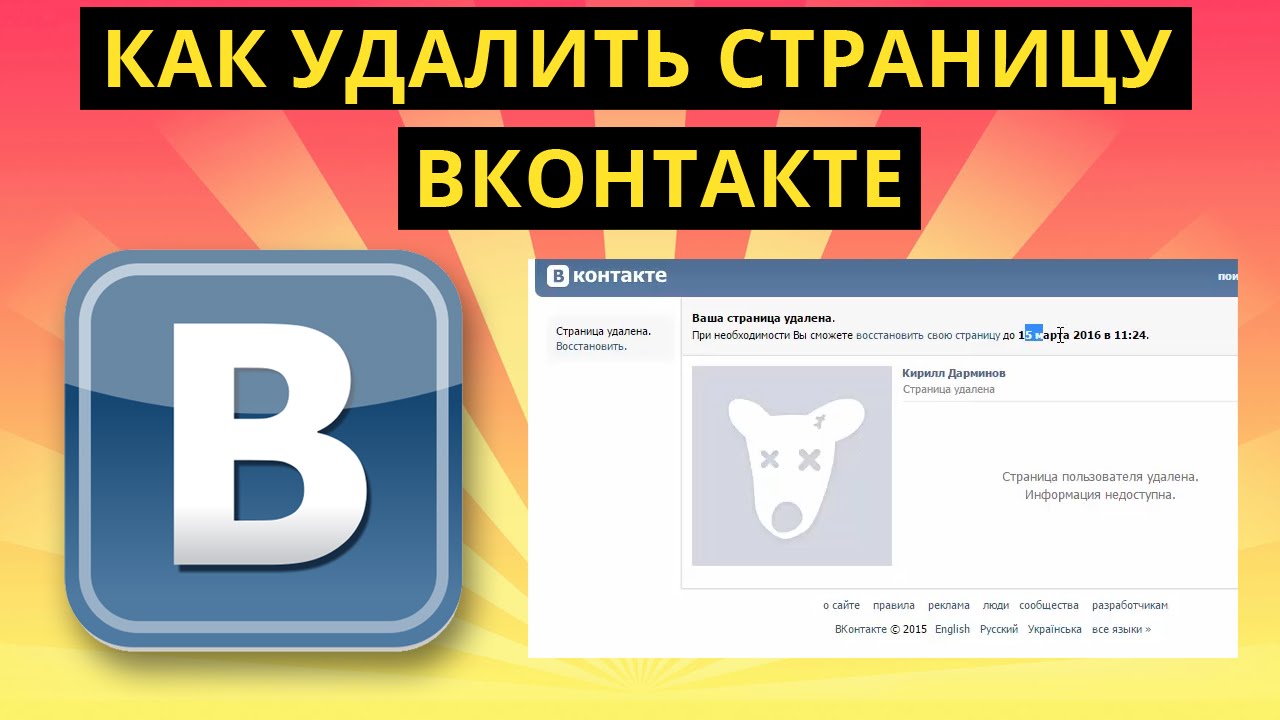 Тогда вы сможете зайти на удалённый профиль и восстановить его.
Тогда вы сможете зайти на удалённый профиль и восстановить его.
Перед тем, как удалять всю свою страницу, стоит разобраться в настройках приватности и изменить их на свой вкус. Причину, по которой приходится удалять профиль, часто можно исправить, не прибегая к таким радикальным мерам как полное удаление страницы.
Как полностью очистить страницу Вконтакте
Полная очистка страницы в социальной сети ВКонтакте требуется при разных обстоятельствах, например, в качестве подготовки перед окончательным удалением учетной записи или попросту по личному желанию. Независимо от причины, сделать это можно планомерно, используя инструменты для удаления той или иной информации. В рамках сегодняшней статьи мы расскажем, как произвести подобную очистку, используя не только стандартные, но и дополнительные средства, существенно ускоряющие процедуру очистки.
Инструкция в первую очередь рассчитана на полную ПК-версию сайта ВК, так как исключительно в ней предоставляется полный набор функций.
Мы не будем уделять отдельное внимание мобильному приложению или облегченной версии веб-сайта.
Шаг 1: Общая информация на странице
В первую очередь для очистки страницы необходимо избавиться от основных данных, представленных в пользовательской анкете.
- На верхней панели веб-сайта кликните по фотографии профиля и через меню выберите раздел «Редактировать». Сюда также можно перейти, если нажать одноименную кнопку в разделе «Моя страница».
- Вкладка «Основные» позволяет изменить «Семейное положение», «Дату рождения», «Родной город», данные о владении языками и список родственников. Для очистки установите везде вариант «Не выбрано» или попросту удалите содержимое поля. В случае с датой рождения можно лишь воспользоваться опцией «Не показывать».
Читайте также: Как удалить город ВК
- Следующую страницу «Контакты» используйте для удаления информации о городе и реальном месте проживания, если оно было вами указано.
 Кроме того, можете очистить текстовые поля с дополнительными контактами и разорвать связь с аккаунтами в других социальных сетях, воспользовавшись иконкой с крестиком.
Кроме того, можете очистить текстовые поля с дополнительными контактами и разорвать связь с аккаунтами в других социальных сетях, воспользовавшись иконкой с крестиком. - Раздел «Интересы» редактировать проще всего, так как ничего кроме текстовых полей здесь нет. Поочередно очистите каждый блок и нажмите «Сохранить».
- На вкладке «Образование» присутствует сразу две страницы, на первой из которых избавиться от информации можно с помощью кнопки «Удалить» в правом верхнем углу. Во втором же случае придется вручную установить в качестве страны «Не выбрано» и произвести сохранение.
- Страница с информацией о «Карьере» не сильно отличается от предыдущей, позволяя удалить каждое место работы простым нажатием кнопки «Удалить». Учтите, что после сохранения восстановить запись будет невозможно.
- Если у вас были указаны данные о «Военной службе», на соответствующей вкладке установите в качестве страны «Не выбрано».
 При наличии же дополнительных мест удаление можно произвести с помощью отдельной иконки.
При наличии же дополнительных мест удаление можно произвести с помощью отдельной иконки. - В последнем разделе «Жизненная позиция» установите везде значение «Не выбрано» и вручную очистите текстовые поля.
После выполнения описанной процедуры очистку основной информации можно считать завершенной. Не стоит забывать, что некоторые данные можно скрыть альтернативным путем, используя параметры приватности.
Шаг 2: Записи на стене
Помимо основной информации из пользовательской анкеты, большое количество места на странице занимают записи, опубликованные лично вами или добавленные посредством репоста. Избавиться от них можно вручную или используя специальные скрипты, позволяющие выполнить очистку за несколько секунд. Более подробно процедура удаления была нами описана в отдельной инструкции по ниже представленной ссылке.
Подробнее: Как очистить стену ВК
Шаг 3: Аватарка и фотографии
Еще одной заметной частью профиля является фотография, установленная в качестве аватарки, и просто загруженные или сохраненные когда-либо изображения. Избавиться от них можно вручную, используя опцию удаления на каждом снимке, или прибегнув к помощи специальных сторонних средств. Фото профиля в таком случае исчезнет автоматически.
Подробнее:
Как удалить фотографию ВК
Массовая очистка изображений ВК
Немаловажно будет также выполнить удаление отметок вашей страницы на фотографиях сторонних пользователей, так как они будут сохранены даже после исчезновения учетной записи. Эта процедура, равно как и предыдущие, была рассмотрена нами отдельно.
Подробнее:
Удаление фотографий со мной ВК
Очистка отметок на изображениях ВК
Шаг 4: Видеозаписи
Разобравшись с фотографиями, следует то же самое сделать и с видеозаписями, как опубликованными лично вами, так и просто сохраненными к себе на страницу. Для этих целей в соцсети предусмотрены соответствующие инструменты, которые вполне можно использовать в автоматическом режиме с помощью скриптов. Ознакомиться с деталями можно в соответствующих инструкциях.
Подробнее:
Удаление видеозаписей ВК
Массовая очистка видео ВК
Шаг 5: Аудиозаписи
В отличие от фотографий и видеозаписей, произвести быстрое удаление музыкальных файлов значительно сложнее из-за постоянных изменений политики ВКонтакте и кода данного раздела. Однако выполнить это все же вполне возможно, используя скрипт в консоли браузера или в крайнем случае вручную удалив композиции и плейлисты из списка.
Подробнее:
Массовая очистка музыки ВК
Удаление плейлиста ВК
Шаг 6: Сообщения
История сообщений, как минимум отправленных с вашей стороны, также является частью страницы и может быть удалена вместе со всеми остальными данными. Это можно сделать вручную, выполнив очистку в разделе с диалогами, или воспользовавшись специальным расширением для интернет-браузера.
Подробнее: Удаление сразу всех сообщений ВК
Помимо непосредственно самих сообщений, диалоги ВКонтакте часто содержат массу различных файлов, будь то фотографии или видеозаписи, от которых также желательно избавиться.
Подробнее: Как удалить фотографии из диалога ВК
В завершение, если вы состоите в каких-то активных беседах, обязательно выполните выход, руководствуясь нашей инструкцией. Сделать это, к сожалению, можно только в беседах, которые вы покинули самостоятельно, а не были исключены создателем.
Подробнее: Как выйти из беседы ВК
Шаг 7: Друзья и подписчики
Чтобы минимизировать связь страницы с другими пользователями сайта и тем самым заблокировать большую часть функций ВК, нацеленных на рекомендации, необходимо избавиться от списка друзей, подписчиков и подписок. Во всех случаях достаточно будет воспользоваться стандартной опцией удаления, специальным скриптом или расширением.
Подробнее:
Как удалить друга ВК
Массовая очистка друзей ВК
Удаление заявок в друзья ВК
Очистка подписчиков ВК
Удаление удаленных друзей ВК
Шаг 8: Сообщества
По аналогии со списком друзей, следует произвести очистку списка сообществ, отписавшись или покинув каждую группу с помощью соответствующей кнопки. В качестве альтернативы можете использовать скрипты и расширения для браузера, существенно ускоряющие процедуру.
Подробнее: Как быстро отписаться от групп ВК
Если вы сами являетесь администратором каких-то сообществ, просто покинуть их недостаточно, так как права создателя будут навсегда зафиксированы за вашей страницей. Решить это можно передачей прав на владение группы другому пользователю сайта или выполнив удаление.
Подробнее:
Как передать группу ВК
Удаление группы и публичной страницы ВК
Шаг 9: Закладки, лайки и комментарии
При использовании сайта с момента регистрации вы наверняка добавляли закладки, ставили лайки и проявляли другую активность во всевозможных разделах социальной сети. Теперь же, чтобы выполнить полную очистку страницы, необходимо удалить каждую поставленную оценку, комментарий и прочее. К счастью, сделать это можно через отдельные параметры и в большинстве случаев даже автоматически.
Подробнее:
Удаление лайков ВК
Очистка закладок ВК
В случае с комментариями процедура может значительно усложниться из-за отсутствия нормальных инструментов для поиска всех опубликованных вами сообщений. Однако избавиться можно хотя бы от тех данных, которые получается найти и удалить.
Подробнее:
Поиск своих комментариев ВК
Удаление комментариев ВК
Как удалить комментарий под фото ВК
Шаг 10: «Истории»
Еще один вид активности на сайте заключается в публикации «Историй» в отдельном блоке на странице «Новости». Для удаления предусмотрена специальная кнопка, если открыть просмотр содержимого.
Примечание: Данный тип контента имеет ограниченный срок жизни, и потому все равно будет удален, даже если вы не сделали этого самостоятельно.
Подробнее: Удаление «Историй друзей» ВК
Шаг 11: Управление подписками
Разобравшись с информацией на странице, в большинстве случаев доступной другим пользователям сайта, необходимо избавиться от индивидуальных данных. Начать это, конечно же, стоит с подписки на музыку, оформленную на сайте или через мобильные средства.
Подробнее: Отмена подписки на музыку ВК
Шаг 12: Настройки приложений
Последний, но также системный раздел сайта, требующий полной очистки, содержит в себе информацию о подключенных приложениях. К сожалению, здесь придется выполнять удаление вручную, придерживаясь нашей инструкции.
- Через основное меню в правом верхнем углу сайта перейдите в раздел «Настройки».
- Откройте вкладку «Настройки приложений» и в порядке очереди удалите каждый представленный здесь сервис. Для этих целей рядом с пунктами предусмотрена иконка с крестиком.
Данный этап является обязательным только если вы не хотите, чтобы сторонние приложения имели доступ к учетной записи. В ином случае очистку можно пропустить.
Мы постарались уделить внимание очистке всевозможных данных со страницы ВКонтакте, что при должном подходе позволит вам без проблем вернуть учетную запись в ее изначальное состояние. Однако такие действия требуют весьма значительного количества времени, а потому, особенно если вы не планируете использовать профиль в будущем, проще будет выполнить удаление и по необходимости повторную регистрацию с тем же номером.
Читайте также:
Как удалить страницу ВК
Регистрация новой страницы ВК
Опишите, что у вас не получилось. Наши специалисты постараются ответить максимально быстро.
Помогла ли вам эта статья?
ДА НЕТКак удалить заблокированную страницу в ВКонтакте
Как удалить заблокированную страницу в «ВКонтакте», известно немногим. В подобной ситуации чаще оказываются мошенники и злостные нарушители правил соцсети, а добропорядочных пользователей заморозка аккаунта обходит стороной. Но если блокировка вас все-таки настигла, а восстановить страницу нет возможности, удалить профиль можно 4 способами. Рассказываем, какие шаги предпринять в каждом и какой из перечисленных более эффективен.
Как удалить заблокированную страницу ВК навсегда
Немедленно удалять взломанную страницу в «ВКонтакте» не обязательно – по истечении срока заморозки пользователи вправе восстановить имеющиеся данные. Но если блокировка была намеренной или администрация «присудила» аккаунту пожизненное, операция действительно имеет смысл. Во время приостановки учетной записи люди не могут занять привязанные номер телефона и почту, что делает невозможным регистрацию новой странички с теми же данными.
Удалить замороженную учетную запись социальная сеть позволяет 4 способами:
- через поддержку;
- через другого пользователя;
- своими силами после восстановления;
- своими силами с другой страницы.
Проще всего воспользоваться третьим: нажмете на соответствующую ссылку, введете пароль – и готово. Но удаление будет временным, с возможностью восстанавливать профиль. Полностью информация исчезнет только через полгода. Если ждать некогда – лучше пишите в поддержку.
Разблокировка и удаление через поддержку
Годится способ в том случае, если перед заморозкой вы не делали ничего противозаконного. Для запроса:
- напишите письмо на [email protected] с указанием адреса страницы и причины обращения;
- убедите поддержку, что к нарушениям, которые привели к блокировке, вы непричастны;
- подтвердите личность фото паспорта или иным запрошенным способом.
Решение об удалении принимается 3-7 дней. Если пользователю удается убедить агентов поддержки в том, что в учетной записи орудуют мошенники, данные сотрут без участия со стороны хозяина.
С помощью другого пользователя
Процедура здесь примерно та же, но обращение пользователь отправляет через чужой аккаунт. Пройти придется 5 шагов.
- Авторизуйтесь в системе, нажмите на имя в правом верхнем углу и выберите «Помощь».
- В блоке «Доступ к странице» найдите «Меня взломали». В нижней части ответа кликните по кнопке «Написать в поддержку».
- Заполните имеющиеся поля. Уточните адрес профиля, с которым возникли проблемы, приложите по возможности фото- и видео-доказательства того, что записью завладели злоумышленники.
- Отправьте и дождитесь ответа. Ждать придется 1-2 дня, предупредите друга-хозяина учетки.
Учтите, что для операции потребуются подтверждающие личность документы и снимки. Агент подскажет, как правильно убедить соцсеть в вашей правоте – просто внимательно читайте сообщения и выполняйте указания.
Как удалить взломанную страницу в ВК
Если вы действительно виноваты и обращаться в поддержку страшно, действуйте самостоятельно. Перед тем как удалить заблокированную страницу в ВК, придется дождаться ее восстановления или создать новый профиль.
Восстановление доступа и удаление
Авторизуйтесь в системе и прочтите информацию по блокировке. В сообщении должны быть указаны причина заморозки, время начала и окончания наказания. Выждите срок, на который приостанавливался профиль, и пройдите процедуру восстановления. Понадобится доступ к привязанному мобильному – на номер придет код – и новый, более сложный пароль.
Теперь нажмите на имя в правом верхнем углу и выберите «Настройки». В самом низу страницы есть ссылка «Вы можете удалить свою страницу» – кликайте и переходите. Укажите причину решения, подтвердите действие соответствующей кнопкой и не восстанавливайте учетку до истечения установленного системой срока.
Создание новой страницы и блокировка старой
Зарегистрируйте новый профиль с максимально схожими данными. Укажите то же имя, добавьте друзей и похожие фото. После пожалуйтесь на старый аккаунт и попросите близких присоединиться – 10 обращений заставят модераторов проверить информацию.
Как удалить замороженную страницу в ВК
Замороженную учетку удалить проще всего – определенного периода блокировки здесь нет. Делать придется то же, что и при восстановлении и удалении, только ждать истечения срока наказания не придется.
Как удалить страницу ВКонтакте с телефона и компьютера навсегда
Привет читатели seoslim.ru! Социальная сеть Вконтакте является одной из крупнейших в Европе, пользуется доверием миллионов людей, преимущественно на территории стран бывшего СССР.
Зарегистрированные пользователи имеют собственные профили, через которые они могут общаться, играть в игры, слушать музыку, смотреть видео и многое другое.
При необходимости владелец профиля может без проблем удалить свою страницу.
Разберем детальнее, какие способы удаления предусматривает администрация соцсети и какими особенностями они характеризуются.
Зачем пользователи удаляют свой профиль в ВК
Нередко пользователи, ведущие активную онлайн жизнь в социальной сети, принимают решение об избавлении от личной учетной записи.
Причин этому может быть множество:
- опасения за сохранность конфиденциальных данных и личной информации;
- наличие неприемлемых материалов на странице;
- недостаток свободного времени;
- наличие второго профиля, на котором пользователь проводит больше времени;
- ярко выраженная зависимость от социальных сетей;
- эмоциональное перенапряжение;
- плохая репутация;
- желание привлечь внимание к своей личности;
- запрет родителей (детям до 14 лет).
Удаление страницы VK личное дело каждого пользователя. При желании человек вправе избавиться от аккаунта.
Читайте также: Как бесплатно получить любые стикеры в ВК
Соцсеть предусматривает несколько вариантов удаления профиля. Каждый из них имеет свои особенности и нюансы.
Удаление аккаунта Вконтакте с телефона
Пользователи, сидящие в соцсети с мобильного телефона, могут столкнуться с определенными сложностями при удалении профиля через телефон.
Если на смартфоне установлено мобильное приложение ВК, выполнить задуманное будет проблематично. Разработчики не добавили функцию удаления.
Чтобы избавиться от аккаунта, потребуется зайти через мобильный браузер на сайт vk.com, авторизоваться и выполнить следующие действия:
- Находим графическое изображение трех точек (иногда 3-х черточек) в правом нижнем углу;
- Внизу открывшегося меню выбираем вкладку «настройки»;
- Переходим в пункт «аккаунт» и пролистываем информацию до конца. Внизу будет уведомление «вы можете удалить свою страницу»;
- Выбираем причину и оставляем сообщение при необходимости.
После подтверждения удаления аккаунта, у владельца будет 6 месяцев для отката действий. По прошествии этого периода профиль будет заморожен без возможности возврата.
Помимо указанного способа, существует еще несколько вариантов деактивации. Они аналогичны с перечисленными ниже вариантами удаления аккаунта через компьютер.
Как удалить страницу VK с компьютера
Внутренняя политика социальной сети позволяет владельцу аккаунта удалить его по желанию. Администрация предусматривает несколько способов заморозки информации.
Большинство из них занимают продолжительное время, потому выбирать подходящий вариант необходимо ориентируясь на собственные потребности.
Официальный способ
Этот способ не подходит пользователям, желающим заблокировать страницу мгновенно, так как занимает продолжительный период времени.
Внутренний регламент Вконтакте предусматривает 6-месячный срок, в течение которого юзер вправе отменить удаление, восстановить жизнедеятельность профиля.
Чтобы удалить аккаунт, необходимо выполнить последовательные действия:
- В браузере открывается сайт социальной сети, пользователь проходит авторизацию.
- В верхней правой части панели имеется кнопка с миниатюрным изображением аватара и галочка. Нажав на нее, откроется вкладка «Настройки».
- В открывшемся меню необходимо найти пункт «Удалить свою страницу».
После нажатия на кнопку, пользователю откроется меню с перечнем причин удаления. Необходимо выбрать конкретный пункт, расписать детальное основание.
При необходимости можно поставить галочку в пункте «Рассказать друзьям». Всем пользователям, находящимся в списке друзей, придет уведомление об удалении.
После подтверждения удаления профиль блокируется. На экране появляется изображение собаки, в блоке личной информации устанавливается обозначение, что страница удалена.
В течение 6 месяцев после удаления профиля будет доступна функция восстановления. Если не воспользоваться ею до завершения периода удаления, страница блокируется без права восстановления.
Настройка приватности (полная очистка страницы)
Обозначенный метод подходит пользователям, проводящим мало времени в социальной сети. Чтобы удалить страницу через настройки приватности, необходимо выполнить следующие действия:
- В настройках (правый верхний угол с изображением аватара) выбирается пункт «приватность»;
- Во всех предложенных параметрах выставляется команда «только я»;
- Вручную стирается личная информация, пользователь отписывается от всех друзей и подписчиков, сообществ.
Чтобы учетная запись был заморожен администрацией Вконтакте, в нее нельзя заходить следующие несколько месяцев.
По прошествии 1-2 месяцев, согласно внутренним регламентам соцсети, учётка с настройками приватности считается неактивной, из-за чего происходит удаление.
Удаление страницы за нарушение правил сообщества
Самый неоднозначный способ избавиться от личного профиля в соцсети. Внутренние правила Вконтакте предусматривают право администрации заблокировать и удалить страницу пользователя, если он нарушает регламенты.
По теме: Как пожаловаться на группу ВКонтакте и заблокировать страницу
Этот способ заключается в том, чтобы добиться блокировки по причине игнорирования внутренних правил соцсети – навязчивая реклама, спам, хамское поведение и многое другое.
В некоторых случаях самый оптимальный вариант – попросить знакомых пожаловаться на ваш профиль. После поступления жалоб, в течение 7 суток администраторы соцсети удалят страницу.
Использовать этот вариант следует с осторожностью. Среди причин нарушения правил выделяются призывы к свержению правительства, экстремизм, размещение материалов для взрослых в свободном доступе. Они являются уголовно наказуемыми.
С учетом того, что соцсеть передает информацию в правоохранительные органы, высока вероятность получить солидный денежный штраф и реальный тюремный срок.
Как удалить аккаунт умершего человека
Помимо перечисленных способов, профиль Вконтакте можно дективировать еще несколькими вариантами.
Рассмотрим их подробнее:
- Деактивация аккаунта умершего человека. Необходимо написать обращение в службу поддержки, предоставить документ, подтверждающий родственные отношения с усопшим и свидетельство о смерти. По запросу администратор удалит аккаунт в течении нескольких часов.
- В настройках необходимо отвязать почтовый ящик, заменить пароль на случайную комбинацию цифр и букв (запоминать и записывать их не нужно). Также следует удалить личную информацию, отписаться от друзей и сообществ, перепривязаться на другую сим-карту, после чего ее можно спокойно выкинуть. Благодаря этому пользователь не сможет восстановить доступ.
- Обращение в службу поддержки. На электронный адрес Вконтакте направляется просьба об отключении учетки. Необходимо подтвердить, что запрос исходит от владельца аккаунта. Для этого прикрепляется скриншот паспортных данных. После рассмотрения заявки администратор заморозит информацию.
На этом все, если вы знаете еще какие-то способы расскажите о них в комментариях ниже.
Как удалить ВК страницу через телефон навсегда без восстановления
Добрый день, друзья. Удалять аккаунт соц. сети ВК со смартфона стало возможно несколько лет назад. В данном посту я дам подробную инструкцию, с помощью которой вы сможете понять, как удалить ВК страницу самим через телефон навсегда.
Как пошагово удалить страницу ВК, используя смартфон?
Удаление вашей учетной записи со смартфона сильно напоминает инсталляцию её с ПК, с разницей в том, что удалять придётся просто в мобильном варианте ВК;
- Вначале необходимо войти в свой профиль ВК, используя браузер, который установлен на телефоне;
- Далее, вводим свои логин с паролем;
- Затем, нужно войти в профиль вашей страницы, кликнуть по кнопочке, состоящей из 3 горизонтальных полосок слева в верхнем углу. Откроется ниспадающее меню. В данном меню нам необходимо выбрать команду «Настройки». Для подтверждения перехода к настройкам, сервис возможно ещё раз попросит вас ввод пароля с логином;
- В самом низу данного окошка находится команда, предлагающая вам произвести удаление своей страницы;
- Затем, сервис поинтересуется, из-за чего вы удаляете свою страницу и предоставить вам перечень вариантов удаления. Если вы найдёте свой, вам достаточно будет поставить над данной причиной чикбокс. Если нет, впишите причину сами. Данный ответ нужен не вам, а администрации ВК;
- Ниже данных причин есть маленькая кнопочка «Рассказать друзьям». Над кнопкой уже стоит флажок. Если вам не нужно сообщать об удалении друзьям, флажок лучше удалить;
- Теперь нам остаётся тапнуть по синей кнопочке «Удалить страницу». Она тут же будет удалена.
Важно! Я уже сообщал в прошлой статье, что в период 7 месяцев, ваш аккаунт есть ещё возможность удалить. Но, так как мы рассматриваем, как удалить страницу ВК навсегда, вам останется немножко превысить данный период, и ваша страница действительно будет навсегда удалена из баз ВК. В этом случае вы не сможете провести её восстановление, в том числе и с помощью техподдержки ВК.
2 метод, как удалить ВК страницу с телефона навсегда
- Нужно авторизоваться в данной соц. сети;
- Затем, входим в меню вашего аккаунта;
- Далее, выбираем вкладку «Помощь» с вопросом;
- Просматриваем вопросы, которые часто задают люди;
- В нижней части страницы нам нужно тапнуть по кнопочке «Написать в поддержку». Этой кнопочки может не быть. В этом случае мы выбираем или «Это не решает мою проблему», или «У меня ещё есть вопросы»;
- Когда начнете писать, попросите, чтобы администрация удалила ваш аккаунт. Поддержка может попросить вас доказать, что аккаунт действительно ваш. Ответ приходит примерно через 6 – 25 часов.
3 метод удаления аккаунта ВК
Он подходит тем пользователям, профили которых взломали. Также, он займёт прилично времени, если сравнить его применение с приведёнными выше:
- Итак, для этого, необходимо снова пройти регистрацию под другим логином. Желательно, чтобы новый аккаунт имел побольше общего с вашей взломанной страницей;
- Когда вы авторизуетесь в новой странице ВК, нужно войти во взломанную и тапнуть «Пожаловаться на пользователя»;
- Из перечня жалоб нужно найти «Оскорбительное поведение». В причинах удаления необходимо очень точно и подробно поведать поддержке о том, какая возникла проблема, когда взломали вашу страницу. Аккаунт будет заблокирован в течение 3 – 8 суток.
Всё пройдёт быстрее, когда ваши друзья со знакомыми также начнут жаловаться на хакера, взломавшего вашу страницу.
Предосторожность, когда вы удаляете страницу
Во время удаления аккаунта, нужно соблюдение некоторых мер предосторожности. Если вы желаете побыстрее сделать восстановление доступа к своей странице, уже после того, как её взломали, или в прочей ситуации, администраторы ВК обязательно потребуют привязку вашего номера и Email к странице ВК.
Если же вам нужно удаление с данного сервиса всех данных, а не только создать другой аккаунт, то нужны некоторые меры. Также, когда вы удалите профиль, к нему ещё останется привязанным номер смартфона. Поэтому, к этому номеру невозможно прикрепить другой аккаунт.
Запомните! Открепить номер от аккаунта необходимо до того, как вы его удалите. Если он уже откреплён, то в конце поста мы рассмотрим инструкцию, как восстановить свою страницу.
Опции разблокирования и нового аккаунта нужны, чтобы открепить номер. В противном случае вам нужно будет подождать 7 месяцев, чтобы страница полностью исчезла:
- Когда вы авторизуетесь на сервисе, зайдите в меню аккаунта, тапнув по кнопочке с 3 полосками слева в углу;
- Вы войдёте в настройки. Просматриваем вкладки и выбираем «Оповещения»;
- У вас откроется окошко ввода. В данное окно необходимо вставить код, который должен поступить на закреплённый за страницей номер смартфона. Если он не поступит, сделаем его запрос вновь, тапнув по ссылке внизу поля;
- После этого на ваш смартфон уже не будут поступать сообщения от ВК, а на данный аккаунт с данного номера войти будет невозможно.
Запомните! Если вы открепили номер, войти на страницу ВК можно будет, лишь используя ваш Email.
Если вы на самом деле решили полностью убрать данную страницу ВК, то желательно, как только вы открепили номер, убрать и ваш Email, привязанный к аккаунту. Затем, поменять пароль на любое сочетание знаков и забыть его. Далее, нужно заняться удалением страницы.
После этого, вход на удалённый аккаунт и его восстановление станет практически невозможным потому, что никакой информации об хозяине уже нет. Это вариант для тех, кто желает убрать зависимость от соц. сетей.
Важно! Когда вы удалите аккаунт, то комментарии и всякого рода оценки сохранятся на сервисе. Если на странице вы указали свои настоящие имя с фамилией, то их желательно поменять, как только вы решили удалить страницу.
Люди, имеющие телефоны с ОС iOS и Андроид более часто заходят в соц. сеть, используя приложения, лишь бы всякий раз не вводить логин с паролем, а делать это на автомате. Поэтому возникает вопрос: можно ли страницу ВК удалить, используя приложение на Девайсе?
Как удалить страницу ВК через приложение?
Я в прошлой статье уже ответил на этот вопрос. Но, я повторюсь. Через приложение ВК вы не сможете удалить аккаунт с Айфонов и Андроид, так как разработчики данную функцию в приложение просто не внесли. Удалить страницу ВК есть возможность только методами, которые я описал выше. Добавлю, что можно войти во вкладку «Приватность» и закрыть страницу от посторонних людей. Но, этим вы приложение не удалите.
Как восстановить удалённую страницу в ВК?
Пройдя по шагам, которые я сейчас представлю, вы сможете легко это сделать, используя мобильный девайс:
- Входим, используя установленный браузер на сайт vk.ru;
- Вводим контактные данные удалённой страницы. Появляется страница с сообщением, что ваш аккаунт был удалён. На месте, где расположено ваше фото, вы увидите изображение карикатуру собаки ВК;
- Немного ниже этого изображения вы заметите текст, в котором вам сообщат, что у вас есть возможность для восстановления своей страницы. Необходимо просто тапнуть по ссылке. Соц. сеть повторит запрос данного события, чтобы избежать случайного восстановления аккаунта.
Если вы уже успели привязать к новому аккаунту старый номер и из-за этого у вас нет возможности попасть на страницу, которую вы удалили, то в этом случае необходимо прикрепить к новой странице другой номер. Тогда у вас появится возможность войти на страницу, которую вы удалили и провести её восстановление.
Перед удалением страницы желательно понять настройки приватности и поменять их по своему вкусу. Если вам не понравилась причина, по которой вы удалили аккаунт, есть возможность её поменять, без полного удаления аккаунта.
Вывод: как удалить ВК страницу через телефон навсегда я вам подробно расписал. Выбирайте том метод, который вам больше нравится. Успехов!
С уважением, Андрей Зимин 14.03.2020
Понравилась статья? Поделитесь с друзьями!
Удаление разрыва страницы — служба поддержки Office
Удалить разрыв страницы вручную
Перейдите на Home и выберите Показать / Скрыть .
Отображает разрывы страниц, пока вы работаете над документом.
Дважды щелкните разрыв страницы, чтобы выбрать его, а затем нажмите «Удалить».
Настроить автоматические разрывы страниц
Вы не можете удалить автоматические разрывы страниц, но можете предотвратить их попадание в неудобные места, например, между строками текста, которые вы хотите сохранить вместе.Вы можете настроить параметры разрыва страницы для выбранных абзацев.
Выберите абзацы, к которым нужно применить настройки.
Перейдите к Layout или Page Layout и выберите средство запуска диалогового окна Paragraph .
На вкладке Разрывы строк и страниц выберите один или несколько из следующего:
Элемент управления «Вдова / сирота» помещает не менее двух строк абзаца вверху или внизу страницы.
Оставить рядом предотвращает разрыв между абзацами, которые вы хотите сохранить вместе.
Держать строки вместе предотвращает разрывы страниц в середине абзацев.
Разрыв страницы перед добавляет разрыв страницы перед определенным абзацем.
См. Также
Вставить разрыв страницы
Удалить разрыв страницы вручную
Перейдите на Home и выберите Показать все непечатаемые символы .
Отображает разрывы страниц, пока вы работаете над документом.
Щелкните или коснитесь сразу после знака абзаца в разрыве страницы, а затем нажмите Удалить.
Настроить автоматические разрывы страниц
Вы не можете удалить автоматические разрывы страниц, но можете предотвратить их попадание в неудобные места, например, между строками текста, которые вы хотите сохранить вместе.Вы можете настроить параметры разрыва страницы для выбранных абзацев.
Выберите абзацы, к которым нужно применить настройки.
В меню Формат выберите Абзац .
В диалоговом окне Абзац выберите вкладку Строка и разрывы страниц .
Выберите один или несколько из следующих вариантов:
Элемент управления «Вдова / сирота» помещает не менее двух строк абзаца вверху или внизу страницы.
Оставить рядом предотвращает разрыв между абзацами, которые вы хотите сохранить вместе.
Держать строки вместе предотвращает разрывы страниц в середине абзацев.
Разрыв страницы перед добавляет разрыв страницы перед определенным абзацем.
См. Также
Добавить разрыв страницы
В Editing View вставка вручную разрыва страницы в Word для Интернета выглядит следующим образом:
Вы не увидите этого в Просмотр для чтения .
Если вы не находитесь в режиме редактирования View , выберите Edit Document > Edit in Word for the web .
Выберите разрыв страницы.
Нажмите Удалить.
Примечание. Вы можете удалять только те разрывы страниц, которые вы добавили в свои документы.Вы не можете удалить разрывы страниц, которые Word добавляет автоматически, когда текст перетекает с одной страницы на другую.
Управление покупками, продлением и отменой — Поддержка — WordPress.com
Вы можете управлять всеми своими покупками на WordPress.com, посетив свой профиль учетной записи.
Вы можете получить доступ к своему профилю учетной записи, также известному как раздел «Я», через свой аватар в правом верхнем углу учетной записи WordPress.com. В профиле учетной записи нажмите «Управление покупками».
Ищете информацию о способах оплаты, управлении сохраненными кредитными картами и оплате через PayPal? См. Руководство по способам оплаты.
Содержание
Планы и цены
Чтобы узнать, какой план включен для вашего сайта, посетите Мой сайт → План . Для получения дополнительной информации о функциях плана и ценах ознакомьтесь с нашими текущими планами, а также на страницах с ценами и функциями планов.
- Счета за планы выставляются ежемесячно, ежегодно или на два года в зависимости от типа вашего плана.Счета за пользовательские домены выставляются ежегодно.
- И планы, и домены настроены на автоматическое продление по умолчанию на другой срок.
- Вы можете вручную продлить свои планы и домены на несколько условий подписки, чтобы убедиться, что у вас есть рабочий сайт.
- Возможность ежемесячного выставления счетов в настоящее время ограничена.
- Приобретение плана может быть применено только к одному сайту. Если вы хотите запустить другой отдельный сайт, вам понадобится дополнительный план.
- Вы можете в любой момент отключить автоматическое продление, если не хотите продлевать подписку.
- Автоматическое продление происходит за 30 дней до истечения срока годовых планов. Ваша подписка продлевается на год с даты истечения срока действия.
Пожалуйста, посетите эту страницу, чтобы узнать о принятых способах оплаты.
↑ Содержание ↑
Обновление вашего плана
Вы можете обновить свой WordPress.com, посетив «Мой сайт » → «План ». Затем щелкните вкладку Планы . Нажмите Обновить под нужным планом, и вы перейдете на страницу, где можно завершить покупку.
Вы можете повысить свой тарифный план в любое время. Кредит на оставшееся время существующей подписки будет использован для обновления.
Вот пример перехода с годовой подписки WordPress.com Personal на годовую подписку WordPress.com Business через два месяца после покупки WordPress.com Персональный тариф (цены указаны в долларах США):
300 долларов — (48/12 долларов) x оставшееся время) = первый платеж
Если у вас осталось 10 месяцев до окончания существующего личного плана WordPress.com, возьмите 48 долларов и разделите их на 12, чтобы получить ежемесячную ставку в 4 доллара. Затем умножьте месячную ставку в 4 доллара на оставшиеся месяцы вашего плана (в данном случае 10), чтобы получить 40 долларов.
Затем вычтите оставшееся время из нового плана, в этом примере бизнес-плана на 300 долларов.Ваш первый платеж составит 300-40 долларов или 260 долларов.
Когда ваш новый план продлится, он будет продлен за полную стоимость.
Пропорциональные кредиты можно использовать для обновления вашего сайта до более высокого плана, но не для других покупок или продлений, таких как персонализированные домены или G Suite.
↑ Содержание ↑
Политика возврата
Наши продукты могут быть отменены для возврата в следующие сроки:
- Политика возврата зависит от вашего продукта и срока выставления счета.Для ежемесячных планов период возврата составляет 7 дней для всех покупок и продлений планов. Для годовых планов период возврата составляет 30 дней для всех покупок и продлений планов. (например, Personal, Premium, Business, Ecommerce.)
- 96 часов для домена регистраций и продлений (требуется, чтобы отмена домена имела право на возмещение.) См. эту страницу для получения полной информации об отмене домена.
- Через 30 дней после покупки для лицензий электронной почты G-Suite и премиум-тем.
- Через 30 дней после покупки для платных сеансов быстрого старта, если они не использовались или были отменены в соответствии с нашей политикой неявки.
- Сборы за выкуп не подлежат возврату, если процесс выкупа не завершился неудачей.
Если вы использовали кредит на домен для регистрации домена и запросили возмещение по истечении 96-часового периода возмещения за домен, мы возместим разницу между стоимостью плана и стоимостью домена. Вы сохраните домен и сможете использовать его в другом месте или отмените его, чтобы его не продлили в следующем году.
↑ Содержание ↑
Автоматическое продление
По умолчанию подписка настроена на автоматическое продление, чтобы гарантировать отсутствие сбоев в работе ваших служб, потери функций или потери вашего личного доменного имени.Автоматическое продление гарантирует, что обо всем позаботятся заранее, и позволяет вовремя решить любые проблемы с оплатой.
Ваша подписка на тарифный план и / или персональное доменное имя будет продолжать автоматически продлеваться, пока вы не отключите автоматическое продление или не отмените его, выполнив следующие действия.
- Все годовые подписки по умолчанию настроены на автоматическое продление за 30 дней до истечения срока их действия. Будьте уверены, ваши услуги остаются активными в течение полных 12 или 24 месяцев, которые вы заплатили.Для ежемесячной подписки она будет автоматически продлена за 7 дней до истечения срока действия вашей подписки.
- Вы получите уведомление по электронной почте перед снятием средств с вашей карты.
- Если автоматическое продление отключено, у вас все еще есть активная подписка до истечения срока ее действия.
- Подписки с отключенным автоматическим продлением можно продлить вручную, нажав Продлить сейчас .
- Полную информацию о стоимости продления доменов можно найти в разделе Цены на домены.
Отключить автоматическое продление
Вы можете следовать этим инструкциям, чтобы отключить автоматическое продление для любой из ваших подписок.Отключение автоматического продления не отменяет подписку сразу. Чтобы отключить автоматическое продление, выполните следующие действия.
- Щелкните Профиль учетной записи (ваше изображение профиля вверху справа) → Управление покупками .
- Выберите подписку, для которой нужно отключить автоматическое продление.
- При обновлении подписки , , если вы видите «Автоматическое продление включено», отключите эту опцию.
- На следующем экране подтвердите отмену.
- Автоматическое продление будет отключено после подтверждения.
Вы получите уведомление по электронной почте до окончания подписки, если вы планируете продлевать ее вручную.
Включение автоматического продления
Если вы отключили автоматическое продление и решили, что хотите, чтобы подписка автоматически продлялась:
- В разделе Мой сайт → План нажмите Управление планом . Или перейдите в Профиль учетной записи → Управление покупками .
- Выберите подписку, для которой нужно включить автоматическое продление.
- Включите опцию автоматического продления.
↑ Содержание ↑
Удаление покупок
Удаление покупки означает немедленную отмену . Удаление покупки приведет к удалению всех функций плана.
Зачем мне удалять покупку?
Пока на вашем сайте все еще есть активные планы и домены (даже с отключенным автоматическим продлением), вы не сможете удалить свой сайт или закрыть свою учетную запись.Если вы решили полностью удалить свой сайт, вам сначала нужно удалить покупки с сайта.
Подписки, которые были отменены (автоматическое продление отключено), будут отображать Удалить WordPress.com [название плана или домен] вместо Отменить подписку .
Чтобы отменить покупку плана или домена:
При удалении покупки все оставшееся время подписки будет потеряно, и все функции будут немедленно удалены с вашего сайта.
- Выберите Удалить WordPress.com [название плана или домен] .
- Заполните краткий опрос (чтобы помочь нам стать лучше!) И нажмите Next Step .
- У вас будет возможность поговорить с нами в чате, если мы можем чем-то помочь, прежде чем вы удалите свой тарифный план. Нажмите Следующий шаг .
- На последней странице нажмите Удалить сейчас .
- Для отмены домена вам будет предложено выбрать причину отмены и подтвердить, что вы можете навсегда потерять домен после отмены.Обязательно установите флажок, прежде чем нажимать Отменить домен .
После отмены домена нет гарантии, что домен станет доступным для регистрации в другом месте, и вы не сможете его вернуть. У вас есть возможность сохранить домен на WordPress.com и использовать его в другом месте. Смотрите наши альтернативы здесь.
↑ Содержание ↑
Переход на более раннюю версию плана
Если вы хотите выбрать более низкий тарифный план, отмените автоматическое продление, выполнив следующие действия.Когда придет время продления, старый план будет удален, и вы сможете приобрести другой план.
Если вы хотите немедленно перейти на более раннюю версию, обратитесь в службу поддержки.
Если вы хотите перейти на более раннюю версию бизнес-плана или плана электронной коммерции, обратитесь в службу поддержки. Имейте в виду, что переход на более раннюю версию одного из этих планов означает:
- Вы потеряете все пользовательские плагины или темы, которые вы установили, а также любые дополнительные функции, недоступные в плане нижнего уровня.
- Ваш сайт также вернется к тому, как он выглядел до установки первого плагина.
↑ Содержание ↑
Управление доменами
При покупке годового или двухгодичного плана вы получаете кредит, который можно использовать для регистрации нового пользовательского доменного имени или переноса уже принадлежащего вам домена на WordPress.com. Кредит на домен покрывает только один год регистрации домена. В ежемесячных планах не предусмотрены бесплатные кредиты на домен.
Домены продлеваются независимо от планов , а платежной информацией (а также настройками автоматического продления) можно управлять через то же место, где управляются ваши планы.Пожалуйста, посетите нашу страницу поддержки цен на домены и доступные TLD или перейдите на страницу управления покупками своей учетной записи и выберите свое доменное имя, чтобы определить цену за продление.
На странице «Управление покупками» вы можете выбрать один из своих доменов для управления вариантами оплаты.
- Продлить сейчас позволит вам продлить домен еще на один год (добавив дополнительный год к существующей дате истечения срока).
- Добавить кредитную карту позволит вам добавить способ оплаты, чтобы вы могли настроить автоматическое продление.
- Отмена домена отменит домен и удалит его из вашей учетной записи.
После отмены домена нет гарантии, что домен станет доступным для регистрации в другом месте, и вы не сможете его вернуть. У вас есть возможность сохранить домен на WordPress.com и использовать его в другом месте. Смотрите наши альтернативы здесь.
↑ Содержание ↑
Часто задаваемые вопросы
Если у вас возникли проблемы с любым из ваших планов или подписок, обратитесь в службу поддержки, и они смогут вам помочь.
FAQ — Продление ваших планов и доменов
Где я могу продлить подписку или доменное имя? Когда я буду платить за продление? Как я могу включить на автоматическое продление ?Автоматическое продление включено для всех подписок с актуальной платежной информацией. Вы можете подтвердить, включено ли автоматическое продление для вашего плана, через Управление покупками. Щелкните подписку, которую хотите проверить, чтобы просмотреть сведения о продлении. Если срок действия подписки истекает, нажмите кнопку Продлить и следуйте подсказкам на экране.
Чтобы отключить автоматическое продление для , вы можете перейти по этой ссылке для получения пошаговых инструкций.
Я хочу продлить подписку, но не могу войти в систему. Как мне получить доступ к своей учетной записи?Если у вас есть доступ к адресу электронной почты, который использовался для создания учетной записи, вы можете сбросить пароль, используя нашу форму для утерянного пароля. Если у вас больше нет доступа к учетной записи или к адресу электронной почты, указанному для учетной записи, вы можете использовать нашу форму восстановления учетной записи, чтобы получить доступ.
Почему я не могу продлить доменное имя или план на моем сайте?Только владелец доменного имени или плана может продлить план.Если вы не видите возможность продления в списке через Управление покупками, сообщите об этом владельцу подписки, чтобы он мог ее продлить.
Где я могу узнать, был ли продлен мой тарифный план или доменное имя?FAQ — Отмена ваших планов и доменов
Как я могу отменить свое доменное имя?Чтобы отменить домен, который вы зарегистрировали на WordPress.com, войдите в свою учетную запись и перейдите в раздел «Управление покупками» своего профиля. Щелкните домен, а затем выберите параметр «Отменить домен».
Если с даты покупки прошло более 96 часов, вы не получите возмещение, но вы можете либо немедленно удалить доменное имя из своей учетной записи, либо отключить автоматическое продление, чтобы вам больше не выставляли счет за него.
Как я могу отменить свой тарифный план?Вы можете отменить свой тарифный план в разделе «Управление покупками». Нажмите кнопку «Отменить» под подробностями плана. Следуйте инструкциям, чтобы отменить свой план.
Где я могу узнать, был ли отменен мой тарифный план или доменное имя? Как я могу отключить автоматическое продление для моего доменного имени или плана?Вы можете отключить автоматическое продление для своего доменного имени или плана, перейдя на страницу «Управление покупкой». Щелкните подписку, для которой нужно отключить автоматическое продление, и переключите параметр в разделе «Продление подписки».
Что произойдет, если я не продлю свой план?Если вы решите, что срок действия вашего плана истечет, ваш сайт будет переведен на наш Базовый (бесплатный) план. У вас больше не будет доступа к функциям, включенным в ваш план, а в некоторых случаях созданный контент может быть утерян. Вы можете создать резервную копию содержимого своего сайта через Мой сайт → Инструменты → Экспорт до истечения срока действия вашего плана.
Что произойдет, если я не продлю свое доменное имя?Отмена доменного имени означает, что вы освобождаете права на имя, и любой может зарегистрировать доменное имя для себя.Если вы решите не продлевать свое доменное имя, мы рекомендуем полностью отменить его. Вы можете отменить и удалить доменное имя со своего сайта, перейдя в раздел «Управление покупками» в профиле своей учетной записи, выбрав доменное имя и выбрав опцию отмены или удаления доменного имени. Удаление доменного имени не делает его автоматически доступным для использования где-либо еще. Если вы хотите использовать свое доменное имя в другом месте, вы можете перенести или сопоставить доменное имя со своим новым провайдером.
Я так и не получил электронное письмо с напоминанием о продлении!- Убедитесь, что вы проверяете правильный почтовый ящик.Электронное письмо будет отправлено на адрес, указанный в вашем профиле учетной записи.
- Добавьте [email protected] в свой список контактов, чтобы занести нашу электронную почту в белый список.
- Обратитесь в службу поддержки, чтобы отменить тарифный план и вернуть вам деньги.
FAQ — Возврат
Как вы вернете мой платеж?Вам вернут деньги тем же способом, который вы использовали при покупке.
Сколько времени нужно, чтобы получить возмещение?После обработки возврат средств обычно занимает от семи до десяти рабочих дней, прежде чем они появятся в вашей выписке.Для возврата средств по кредитной карте может потребоваться до 1-2 платежных циклов, прежде чем они появятся. Возврат средств за границу может занять еще больше времени. Ваше финансовое учреждение сможет сообщить вам, когда ожидать возврата и как он будет указан в вашей выписке.
Моя карта в деле больше не действует. Получу ли я возврат?Возмещение должно быть автоматически переведено на вашу новую карту. В случае отсутствия обновленной карты банк сможет выписать вам чек.Обратитесь в свое финансовое учреждение, чтобы уточнить, как вы получите возмещение.
FAQ — Прочее
Я не признаю это обвинение!Charges from WordPress.com будет содержать «WordPress» или «WPCHRG.com» в выписке по счету. Если вы не знаете, за что была эта плата, вы можете найти дополнительную информацию и / или связаться со службой поддержки по биллингу здесь.
После того, как вы приобретете тарифный план или добавите новый домен, мы позаботимся о том, чтобы подписка была актуальной для вас. Вам не нужно беспокоиться о продлении подписки каждый год.Если ваша платежная информация нуждается в обновлении, мы сообщим вам об этом.
Как я могу перестать получать уведомления о моем доменном имени?Мы отправляем уведомления домена, чтобы предупредить вас о предстоящих платежах с вашей учетной записи или изменениях в вашем домене. В случае истечения срока действия вашего домена вернуть его может быть сложно или невозможно. Отмена вашего домена — единственный способ отключить уведомления.
Могу ли я изменить свое доменное имя?Зарегистрированные доменные имена не могут быть изменены, но вы можете зарегистрировать новое доменное имя для своей учетной записи, выполнив шаги, перечисленные в нашем руководстве по регистрации домена.
Как я могу использовать свое доменное имя с сайтом, размещенным в другом месте? Как я могу перенести регистрацию моего домена? Какие функции включены в мой план?Пошаговое руководство по удалению обзоров Google — удаление поддельных отзывов
Как я могу удалить отзыв Google? Если вы являетесь рецензентом, задающим этот вопрос, процесс действительно прост. Просто прокрутите немного вниз и посмотрите, как это легко сделать. Если вы представляете компанию, которая хочет удалить отзыв Google, мы также обсудим для вас некоторые стратегии.
Вот что вы найдете в этой статье.
Хотите удалить отзыв Google?
В настоящее время 92% потребителей используют поиск в Google, прежде чем принять решение о покупке. Это означает, что первое, что увидит потенциальный клиент, — это отзыв Google. По этой причине мы все несем ответственность за то, чтобы эти обзоры были как можно более точными.
Если вы владелец бизнеса, который хочет улучшить репутацию в Интернете и удалить отзыв Google на своей бизнес-странице, давайте начнем с плохих новостей, а затем — с действительно хороших новостей.
Плохие новости. Как владелец бизнеса вы не можете удалить отзыв Google.
Хорошие новости: есть люди, которые могут удалить отзыв Google за вас.
Независимо от того, насколько вы расстроены негативным отзывом, нет кнопки, которую можно было бы нажать, чтобы мгновенно избавиться от него. Но вот к кому вы можете обратиться:
- Заказчик, написавший обзор.
- Команда Google
Хотя вы, , не можете удалять отзывы, вы все равно можете обратиться к тем, кто может.Это руководство покажет вам, как ограничить ущерб, который негативные отзывы могут нанести вашему бренду.
Как удалить обзоры Google в качестве клиента
Ваш опыт может измениться, как и ваше восприятие. Может быть, у вас был ужасный опыт в ресторане, но после того, как вы подали жалобу, они сделали вам фантастический бесплатный ужин. В подобных случаях вам может потребоваться отредактировать первоначальный отзыв, чтобы он соответствовал вашему новому впечатлению о компании.
Если вы сами опубликовали отзыв в Google и хотите его удалить, выполните следующие действия:
- Откройте Карты Google в своем браузере.
- Щелкните Меню (гамбургер-меню в левом верхнем углу)
- Затем щелкните «Ваши впечатления»
- После этого щелкните «Обзоры».
- Рядом с обзором, который вы хотите отредактировать или удалить, щелкните три вертикальные точки справа, затем «Удалить».
Трехэтапное руководство по работе с отрицательными и отрицательными отзывами
Платформы для отзывов, такие как Google, Facebook, TripAdvisor и другие, стремятся предоставлять честные и непредвзятые онлайн-обзоры.На некоторых сайтах предусмотрены строгие наказания для предприятий, которые пытаются обмануть систему, написав фальшивые обзоры, предлагая стимулы или используя другие уловки. Только те отзывы, которые явно нарушают Условия использования сайта для отзывов, могут быть удалены, но только администратором сайта.
Другими словами, настоящий бизнес-профиль Google отображает ВСЕ мнения ВСЕХ клиентов, а не только те, которые предпочитает компания. Компании не могут удалять обзоры Google просто потому, что они не согласны.
Хотя отрицательный отзыв может сначала показаться вредным, важно отметить, что несколько отрицательных отзывов могут помочь вам больше, чем навредить. Исследование, проведенное Исследовательским центром Spiegel при Северо-Западном университете, показало, что клиенты, скорее всего, совершат покупку у компаний с рейтингом отзывов 4,0–4,7. Это потому, что клиенты обычно подозрительно относятся к компаниям, у которых только положительных отзывов.
У каждого предприятия есть недовольные клиенты. Хотя вы не можете контролировать мнение клиентов, вы можете управлять тем, как поступать с отрицательными отзывами.
Вот как можно ответить на отрицательные отзывы.
- Сделайте глубокий вдох и расслабьтесь
Легко получить эмоционально заряженную реакцию на отрицательный отзыв от покупателя. Но постарайтесь не делать этого. Хотя в данный момент это может показаться приятным, агрессивное общение с рецензентом только ухудшит ваш внешний вид в глазах потенциальных клиентов.
Не принимайте плохие отзывы на свой счет. Примите это как благословение. Иногда плохая проверка может выявить проблемы в ваших реальных бизнес-операциях и показать, где вам, возможно, стоит улучшить. По крайней мере, это может дать вам возможность выделить свое обслуживание клиентов.
- Подготовьте ответ
Накапливающиеся отзывы без ответа говорят клиентам, что ваша компания не заботится об их опыте. Будьте активны, чтобы контролировать восприятие клиентов.
Приносим искренние извинения за проблему, с которой столкнулся клиент. Вы хотите показать всем, кто видит ваш ответ, что ваш бизнес серьезно относится к предоставлению первоклассных услуг каждому клиенту.
Если неясно, с чем именно возникла проблема, предоставит прямую контактную информацию, чтобы вы могли убедиться, что можете напрямую бороться с проблемой. Для примера ознакомьтесь с этим шаблоном ответа с извинениями.
Благодарим вас за отзыв и за то, что сообщили нам об этой проблеме.Мы устанавливаем высокие стандарты для наших услуг и искренне сожалеем, что этот стандарт не был соблюден при вашем взаимодействии с нами. Свяжитесь с нами по (номер телефона компании), и мы будем рады вам помочь.
Как только вы почувствуете, что понимаете жалобу клиента, предложите варианты, чтобы облегчить его беспокойство и продемонстрировать свою заботу. Рассмотрим следующее:
Вернем свои деньги. Используйте свой здравый смысл, чтобы определить, была ли проблема достаточно серьезной, чтобы заслужить полное возмещение.
Предложите скидку на следующий раз, когда они вернутся. Это увеличивает вероятность того, что покупатель даст вам второй шанс.
Обещаю решить проблему внутренне. Укажите, как вы будете решать проблему и когда вы ожидаете, что проблема будет решена. - Попросите клиента удалить или изменить свой отзыв
После вдумчивого ответа вы можете вежливо попросить клиента удалить или изменить отзыв.
Вот пример сообщения, которое можно использовать, чтобы попросить клиента удалить или изменить свой отзыв о вашей компании.
Здравствуйте (клиент),
Спасибо за помощь в улучшении качества обслуживания клиентов. Мы сожалеем, что ваш первый опыт работы с нами оказался отрицательным. Основываясь на ваших отзывах, мы приняли меры, чтобы эта проблема не повторилась ни у вас, ни у других клиентов. Если есть какие-либо дополнительные проблемы, которые вы хотели бы решить, сообщите нам, и мы постараемся их быстро решить.Мы понимаем, что ваш отзыв о (Компании) в Google основан на вашем первоначальном опыте. Мы надеемся, что ваше мнение о нашем бренде с тех пор изменилось в более позитивном направлении. Если это так, мы будем признательны, если вы отредактируете свой отзыв, чтобы он более точно отражал ваше текущее мнение. Мы серьезно относимся ко всем отзывам наших клиентов и хотим, чтобы каждый отзыв был максимально точным.
Удалить поддельный отзыв Google
Думаете, вы имеете дело с поддельным обзором Google? Обязательно отметьте отзыв.Помните, что обзоры, размещенные в Google Мой бизнес, призваны отражать подлинный опыт клиентов. Если Google сочтет, что отзыв не соответствует действительности, он будет удален.
В правилах Google в отношении отзывов перечислены причины, по которым отзывы могут быть удалены. Вот четыре самых распространенных.
- Спам и фальшивый контент- Контент должен отражать подлинный опыт и не должен использоваться с целью манипулирования рейтингами.
- Не по теме — Контент должен быть связан с конкретным местом, где проводится проверка.
- Запрещенный контент — Отсутствие призывов к действию для материалов, запрещенных законом, таких как алкоголь, табак, оружие и т. Д.
- Конфликт интересов — Владельцы бизнеса, сотрудники и служащие конкурирующих предприятий не могут
Вот шаги, которые вы можете предпринять, чтобы оспорить конкретный отзыв Google.
- Найдите данные о своей компании на Картах Google.
- Найдите отзыв, который хотите оспорить.
- Нажмите три вертикальные кнопки справа, затем отметьте как неприемлемое.
Что делать, если это не работает?
Если проверка не удаляется, вы можете предпринять еще несколько шагов, чтобы ускорить процесс. Вы можете связаться с Google по телефону, чтобы узнать о статусе помеченной проверки, или заполнить юридический запрос на удаление, если проверка может рассматриваться как клевета.
Вот как вы можете заставить Google связаться с вами по поводу статуса претензии.
- Перейти в справку Google My Business
- Перейдите в раздел в правом верхнем углу с надписью «Свяжитесь с нами»
- Выберите отзывы клиентов и фотографии
- Выберите Управление отзывами клиентов
- Нажмите «Запросить обратный звонок»
Если вы считаете, что отзыв это может быть клевета или клевета, вот как вы можете заполнить законный запрос на удаление.
- Нажмите здесь, чтобы перейти к юридической справке Google.
- Выберите вкладку «Отправить юридический запрос»
- На этой вкладке вы увидите ссылку на инструмент. Щелкните здесь, чтобы открыть форму запроса на удаление.
Тем не менее, оспаривание отзыва не гарантирует, что Google удалит его. Проактивность и реагирование на отрицательные отзывы обычно — лучший способ справиться с отзывами, содержащими ложные утверждения.
Как Birdeye может помочь вам справиться с отрицательными отзывами
Клиенты, у которых был плохой опыт, гораздо чаще оставляют отзывы, чем клиенты с хорошим опытом.Это означает, что пара очень разгневанных клиентов может исказить ваш рейтинг, чтобы он был намного ниже, чем должен быть.
К счастью, есть простое решение этой проблемы: запрашивать у клиентов дополнительные отзывы. С помощью такого программного обеспечения, как Birdeye, вы можете убедиться, что весь этот процесс автоматизирован. Вы можете отправлять электронные письма и текстовые запросы на проверку, пока вы делаете тяжелую работу по ведению своего бизнеса. Убедитесь, что ваша онлайн-репутация соответствует вашему клиентскому опыту с Birdeye.
Как полностью удалить файл из репозитория Git
Введение
Вы уже передали закрытый ключ SSH, файл паролей или файл конфигурации с конфиденциальными данными в свой репозиторий раньше? Если вы этого не сделали, я бы порекомендовал сначала попробовать это, прежде чем вы продолжите читать этот блог.
Для остальных из нас: НЕ ПАНИКА! Сделайте глубокий вдох, встаньте из-за стола, пройдитесь несколько минут. Готов? Ладно, приступим!
Цель состоит в том, чтобы полностью стереть файл из репозитория Git, чтобы скрыть все следы вашей ужасной ошибки. Вы хотите быть человеком, который передал ключи AWS в общедоступный репозиторий GitHub, только чтобы через 24 часа узнать, что на майнинг биткойнов было потрачено ~ 2000 долларов США?
Несколько методов
Просто git rm паролей.txt этого не сделает, так как файл будет присутствовать во всех предыдущих коммитах. В зависимости от того, где находится файл, вы можете использовать несколько методов. Здесь представлен обзор каждого сценария в порядке возрастания сложности.
Примечания:
Все эти методы предполагают, что вы знакомы с консольными командами.
Они написаны для Linux, но должны работать в OS X и даже в Windows, если вы используете Git Bash.
Если вы уже внесли изменения, все может усложниться.
Если вы разработчик-одиночка, дерзайте. Но если вы работаете в команде, сначала обсудите это с ними.
Если ваш код (с ненужным файлом) уже открыт (GitHub, BitBucket, …), возможно, вам не повезло. Но продолжайте читать до конца.
Сценарий 1: файл находится в последней фиксации, а вы еще не отправили
1. Вы хотите сохранить файл локально
Исправьте последнюю фиксацию, чтобы удалить файл из репозитория, и добавьте его в .gitignore , чтобы предотвратить его повторное добавление случайно.
git rm --cached $ FILE
эхо $ ФАЙЛ >> .gitignore
git добавить .gitignore
git commit --amend --no-edit
git reflog expire --expire = now --all && git gc --prune = now --aggressive
Команды git reflog expire и git gc вызывают сборку мусора, чтобы файл не зависал где-то в вашем репозитории.
2. Вы не хотите хранить файл локально
Просто измените последнюю фиксацию.
git rm $ ФАЙЛ
git commit --amend --no-edit
git reflog expire --expire = now --all && git gc --prune = now --aggressive
Сценарий 2: файл находится дальше в истории, и вы еще не отправили
Решение 1: BFG Repo-Cleaner
Загрузите ‘BFG Repo-Cleaner’ здесь. Этот инструмент утверждает, что работает в 10-720 раз быстрее, чем любой другой метод, но вы не можете указать подкаталог, он удалит все файлы с тем же именем в любом каталоге.
Обычно BFG Repo-Cleaner защищает ваш последний коммит, но если вы знаете, что делаете (и знаете, верно?), Вы даете ему параметр --no-blob-protection , что вроде как сказать , делай что хочу и не защищай меня от ошибок.
java -jar bfg.jar --delete-files $ FILE --no-blob-protection.
rm $ FILE
git reflog expire --expire = now --all && git gc --prune = now --aggressive
Решение 2: интерактивная переустановка
Интерактивная перестановка позволяет вам вернуться в историю и повторить коммиты, как если бы они были правильными с самого начала.Похоже на обман? Может быть. Но вы хотите избавиться от этого файла, и у вас есть возможность это сделать.
У этой команды есть подоболочка внутри $ (...) : она находит первую фиксацию, в которую был добавлен файл, даже с учетом переименований файла. Затем команда вне $ (...) запускает интерактивную перебазировку в родительском ( ~ ) этого коммита.
git rebase --interactive \
$ (git log --follow --find-renames = 40% --diff-filter = A --format =% H - $ FILE) ~
Отредактируйте файл git-rebase-todo : измените первую команду с pick на edit.
edit 7b0a4be987 Добавить новую таблицу тестов ширины
pick 38737174a7 Избегайте использования метода FontProgram # getBaseName, когда он не подходит, обновите документацию
pick 66f95dd41b Обобщить чтение байтов для преобразования формата woff
# Rebase d1613dff58..66f95dd41b на d1613dff58 (3 команды)
#
# Команды:
# p, pick = использовать фиксацию
# r, reword = использовать фиксацию, но отредактировать сообщение фиксации
# e, edit = использовать фиксацию, но не вносить поправки
# s, squash = использовать фиксацию, но сливается с предыдущей фиксацией
# f, fixup = как "squash", но удалить сообщение журнала этой фиксации
# x, exec = run команда (остальная часть строки) с использованием оболочки
# d, drop = удалить фиксацию
#
# Эти строки можно переупорядочить; они выполняются сверху вниз.#
# Если вы удалите здесь строчку, ЧТО COMMIT БУДЕТ УТЕРЯНЫ.
#
# Однако, если вы удалите все, перебазирование будет прервано.
#
# Обратите внимание, что пустые коммиты закомментированы
Затем сохраните и закройте редактор. Перебазирование откатит коммиты до коммита, добавившего нежелательный файл.
git rm $ ФАЙЛ
эхо $ ФАЙЛ >> .gitignore
git добавить .gitignore
git commit --amend --no-edit
git rebase - продолжить
git reflog expire --expire = now --all && git gc --prune = now --aggressive
Решение 3. Git filter-branch
Это запускает сценарий, указанный в --tree-filter (f.пример: удалить определенный файл) при каждой фиксации. Это действительно МЕДЛЕННО! Это потому, что он должен проверять каждую фиксацию, запускать сценарий, выполнять фиксацию и переходить к следующей фиксации. Используйте это, когда есть теги или коммиты слияния между ошибочной фиксацией и HEAD, или когда нарушающий файл существует в нескольких ветвях. Другими словами, используйте в крайнем случае!
В этом скрипте я использую тот же трюк, чтобы найти первую фиксацию, которая добавляет ненужный файл, а затем я запускаю фильтр только для родительского элемента этого коммита до HEAD текущей ветки. git filer-branch всегда создает резервную копию и ставит перед исходной веткой префикс original . Команда git for-each-ref очищает эти резервные ветки, потому что мы действительно хотим избавиться от этого надоедливого файла. --tag-name-filter cat будет следить за тем, чтобы любые теги перемещались вместе с их коммитами.
git фильтр-ветка -f \
--prune-empty \
--tag-name-filter cat \
--tree-filter 'rm -f $ FILE' \
$ (git log --follow --find-renames = 40% --diff-filter = A --format =% H - $ FILE) ~..ГОЛОВА
git for-each-ref --format = "% (refname)" refs / original / | xargs -n 1 git update-ref -d
git reflog expire --expire = now --all && git gc --prune = now --aggressive
Если вы хотите сделать это для всего репозитория (не стоит!):
git фильтр-ветка -f \
--prune-empty \
--tag-name-filter cat \
--tree-filter 'rm -f $ FILE' \
-- --все
git for-each-ref --format = "% (refname)" refs / original / | xargs -n 1 git update-ref -d
git reflog expire --expire = now --all && git gc --prune = now --aggressive
Сценарий 3: вы уже отправили
Я не могу повторить этого достаточно: сначала проконсультируйтесь с остальной частью вашей команды !!! Если вы этого не сделаете, вы сделаете их жизнь несчастной.
Во-вторых, сделайте резервную копию репозитория, прежде чем делать что-либо еще.
Затем: СДЕЛАЙТЕ РЕЗЕРВНУЮ КОПИЮ !!!
Не знаю, упоминал ли я об этом уже, но действительно ли вы уверены, что сделали резервную копию?
Используйте один из описанных выше методов для удаления файла.
Принудительно нажмите, но знайте, что делаете, и помните о последствиях, потому что нет возможности вернуться, если у вас нет резервной копии.
--force-with-leaseдолжен быть там по умолчанию, потому что сначала он проверяет, не будут ли вы перезаписывать работу других людей. См. Также блог Atlassian для отличного объяснения.git push --force-with-lease origin $ BRANCH
Сценарий 4: коммиты уже находятся на GitHub
В этом случае существует риск того, что кто-то все еще может получить доступ к нежелательному файлу даже после принудительного нажатия.
Это можно сделать двумя способами:
, если они сделали форк или клон репозитория: принудительное нажатие обновит только наш репозиторий, оно не будет обновлять форки / клоны.
, если им известен точный хэш коммита, добавившего файл (возможно, они его записали или веб-страница все еще находится в кеше браузера), по URL-адресу:
https://github.com/$USER/ $ REPO / совершить / $ COMMIT
GitHub может собирать кэшированные представления мусора через некоторое время, но на это нельзя полагаться.
Лучшее, что можно сделать, — это связаться со службой поддержки GitHub и сообщить им репозиторий и оскорбительный коммит, после чего они вручную удалят кешированные представления.
В следующем блоге я объясню некоторые передовые методы, используемые в iText Software для обработки конфиденциальных файлов, необходимых в наших проектах.
10 бесплатных инструментов для окончательного удаления файлов и предотвращения восстановления данных • Raymond.CC
В Windows, если вы удалите важный файл, даже из корзины, его все еще можно восстановить, если он не будет перезаписан между его удалением и вашей попыткой восстановления. Это потому, что файл никогда не удаляется по-настоящему, и Windows просто сообщается, что пространство, которое занимает файл, можно перезаписать при необходимости.В этом случае все, что требуется, — это бесплатный инструмент, который вы можете использовать для восстановления данных.
Но это явно нехорошо, если вы хотите навсегда удалить личный или частный файл, потому что любой может просто попытаться восстановить его. После перезаписи удаленного файла его очень трудно восстановить, и для восстановления читаемых данных потребуются более профессиональные методы.
Существуют различные способы перезаписи удаленных файлов. Если вы продаете или отдаете свой привод кому-то другому, его необходимо полностью стереть, чтобы не осталось ничего, что могло бы быть восстановлено новым владельцем.Вы также можете стереть удаленные данные с текущего диска, протерев все свободное пространство. Затем есть метод, о котором мы здесь говорим, который заключается в полной перезаписи и стирании файла или папки по мере необходимости.
Этот метод является наиболее быстрым и безопасным, поскольку файлы удаляются немедленно и не остаются в состоянии восстановления до тех пор, пока вы в следующий раз не решите стереть свободное место на диске. Вот 10 бесплатных инструментов, которые могут безопасно стереть или «уничтожить» ваши файлы, делая их невозможными для восстановления. Все инструменты были протестированы в Windows 10 и 7 64-бит.
Важное примечание: Необратимое удаление файлов — это то, что следует использовать с осторожностью, поскольку после удаления и перезаписи файла вы не сможете вернуть его даже с помощью программного обеспечения для восстановления.
1. WipeFileWipeFile — это портативная программа, поэтому она также может быть полезна для вашего набора инструментов USB. Он поддерживает 14 различных методов стирания, от быстрого однократного заполнения нуля до полного стирания по Гутманну за 35 проходов. В большинстве случаев достаточно одного случайного прохода.В программу можно добавлять отдельные файлы или целые папки. Что-то очень полезное — это редактируемая маска файла для папок, чтобы вы могли фильтровать то, что удаляется, по имени или расширению файла.
Маска по умолчанию * удаляет все файлы в папке, тогда как маска * .doc уничтожает документы Word и игнорирует все другие файлы. Дважды щелкните запись в папке, чтобы изменить маску. В настройках вы можете создать контекстное меню или пункт меню «Отправить» и отправлять файлы в программу, щелкнув правой кнопкой мыши, создать определяемую пользователем строку стирания (используется с методами стирания WipeFile) и включить ведение журнала..NET Framework 4 требуется для пользователей Windows 7.
Загрузить WipeFile
2. HardWipe
HardWipe имеет несколько различных типов стирания данных, таких как очистка содержимого корзины на выбранных дисках, очистка свободного места на диске, очистка диска или тома полностью или уничтожение файлы и папки. К сожалению, портативная версия больше не является бесплатной, поэтому необходимо установить программное обеспечение. Раздражает включение рекламы в главное окно, хотя это не слишком навязчиво.
Щелкните «Данные файла» слева и найдите файлы и папки для безопасного удаления. Shift или Ctrl поддерживаются для множественного выбора. Существует 6 алгоритмов очистки от одного случайного или нулевого прохода до 35 проходов и возможность переименовать файлы до 9 раз, чтобы уменьшить вероятность восстановления имени файла (по умолчанию — 3). Режим скорости может помочь системе реагировать на длительные операции, и система может автоматически отключаться после завершения длительной операции очистки.
Скачать HardWipe
3. Permadelete
Permadelete имеет красивый пользовательский интерфейс и довольно прост, но большинству пользователей в любом случае не требуется множество опций. Файлы и папки можно удалить, перетащив их в окно или используя две кнопки обзора. После выбора файлов для удаления появляется окно с вопросом, сколько проходов будет выполняться процесс уничтожения. По умолчанию один проход случайных данных может быть изменен в опциях.
Стоит отметить, что Permadelete не уничтожает файлы на SSD и полагается на TRIM и сборку мусора. В любом случае это приводит к стиранию данных по прошествии определенного периода времени, одновременно уменьшая износ вашего диска. Если вам необходимо немедленно уничтожить файл на SSD, используйте что-нибудь еще в этой статье. Permadelete имеет портативную версию и версию для установки, имеет открытый исходный код и требует .NET Framework 4.5+ для пользователей Windows 7.
Скачать Permadelete
4. Alternate File Shredder
Alternate File Shredder — еще одна программа, которая может безвозвратно удалять файлы, а также очищать свободное место на диске, если оно вам нужно. Количество раз, которое вы можете перезаписать файл, может доходить до 100 проходов, хотя только самые параноидальные пользователи сочтут это полезным. Перезапись может производиться случайными данными (рекомендуется), нулями или заранее заданным шаблоном по вашему выбору. Изменение рисунка выполняется в окне «Параметры».
Вы можете добавлять файлы и папки (включая корзину) путем перетаскивания или с помощью кнопок на панели инструментов.Доступны дополнительные параметры безопасности, такие как уничтожение имен файлов и исходных размеров файлов. Интересной функцией является программа просмотра двоичных файлов, в которой вы можете просматривать и напрямую редактировать файлы с возможностью добавления, удаления, вставки или даже замены определенных байтов в файле.
Скачать альтернативный шредер файлов
5. File Shredder
File Shredder — это скорее решение для постоянного стирания, потому что его нужно установить и нет портативной версии, но у него есть некоторые полезные функции, которые могут сделать его стоящим .Алгоритмы стирания включают простой 1 или 2 прохода, 3 прохода DoD, безопасный 7 проходов или метод 35 проходов Гутмана. Также есть интеграция с Explorer, которая может сразу стереть файл / папку или добавить их в очередь для дальнейшего уничтожения.
Файлы и папки добавляются в список с помощью перетаскивания или кнопок добавления слева. Метод уничтожения по умолчанию — DOD 5220.22-M, который состоит из трех проходов, состоящих из нулей, единиц и затем случайных данных. Перейдите в «Настройки шредера»> «Алгоритмы», чтобы изменить его на что-то другое.Также доступна опция уничтожения свободного места, если вы хотите полностью удалить ранее удаленные файлы с диска.
Скачать уничтожитель файлов
Как удалить обзоры на Facebook
* Примечание автора. Большинство компаний, занимающихся цифровым маркетингом, в том числе и мы, не предлагают помощь по удалению отзывов от Facebook в качестве отдельной услуги. Приведенное ниже руководство должно помочь вам решить эту проблему, и если вы заинтересованы в услугах цифрового маркетинга как в полноценной стратегии, мы будем рады помочь!
Люди в Интернете хуже всех.
Когда они недовольны, они ОЧЕНЬ громко об этом говорят. Также не помогает то, что социальные сети позволяют потребителям публично кричать о плохом обслуживании, жаловаться на несправедливое ценообразование и даже затаскивать личные обиды на владельца бизнеса.
Хотя вся эта прозрачность и простота общения помогли смазать колеса обслуживания клиентов, это также станет препятствием, если вы застрянете на неправильной стороне плохого отзыва. К сожалению, негативные комментарии и отзывы о вашем бизнесе могут не только навредить вашей гордости — они могут повредить вашей прибыли.
Это правда: 84 процента людей доверяют онлайн-отзывам так же, как и друзьям, а 68 процентов потребителей часто переходят прямо в профиль компании в социальных сетях, чтобы прочитать отзывы. Черт возьми, я нанимаю только компании и хожу в рестораны со средним рейтингом выше 3,5 звезд.
Итак, если вы хотите удалить негативные или поддельные отзывы с Facebook, мы покажем вам, как это сделать. Имейте в виду, что удаление отдельных отзывов — это долгий процесс (см. Ниже) и единственное немедленное решение — отключить вкладку обзоров.Но сначала я призываю вас прочитать вечный пост в блоге нашего руководителя отдела контента: «Стоит ли удалять обзоры Facebook?»
Также обязательно ознакомьтесь с нашим сообщением: 5 шагов, чтобы исправить плохой отзыв в Google >>
Пошаговое руководство Как удалить отзывы со страницы Facebook в 2019 году
Шаг 1: Удаление отзывов на Facebook в 2019 году такое же, как и в 2018 году. Сначала войдите в систему и убедитесь, что вы используете платформу в качестве своей страницы (а не своей личной учетной записи). Вы можете переключаться между страницами, используя белую стрелку в верхнем правом углу:
Шаг 2: После того, как вы используете Facebook в качестве правильной страницы, нажмите кнопку «Настройки», расположенную справа, над вашей обложкой:
Шаг 3: Теперь, когда вы находитесь в меню «Настройки», выберите опцию «Редактировать страницу» на левой боковой панели.Прокрутите вниз, пока не увидите раздел «Обзоры», затем переключите его на «Выкл.». Не забудьте сохранить свои настройки!
Могу ли я удалить один плохой отзыв со своей страницы?
Да, но не так, как вы думаете, и это займет некоторое время. Если вы хотите удалить один плохой обзор Facebook, вам нужно будет сообщить о нем и дождаться действий со стороны Facebook. Однако, если у вас есть такой партнер Facebook, как мы, есть обходной путь, чтобы ускорить процесс. Мы можем напрямую связаться с представителем Facebook, чтобы продвинуть процесс (и сообщить им, насколько ложный отзыв может нанести ущерб вашему бизнесу).
Как сообщить о поддельном или ложном отзыве на Facebook в 2019 году
Перейдите в раздел отзывов на своей бизнес-странице в Facebook. Он должен быть слева под фотографией профиля вашей компании. Найдите рецензию, которую вы хотите оспорить, и в правом верхнем углу этого индивидуального окна обзора будут три точки и восклицательный знак. Щелкните восклицательный знак и выберите вариант, который лучше всего описывает отзыв, который вы хотите оспорить или удалить:
Вам будет предложено выбрать одну из подходящих ситуаций.Выберите тот, который лучше всего соответствует вашим потребностям. Возможно, вам будет предложено более подробно рассказать о проблеме.
Проблема не будет решена немедленно, если она не является угрожающей, опасной или незаконной. В противном случае действительно невозможно ускорить процесс, если вы не являетесь клиентом социальной сети в агентстве, и даже в этом случае это не гарантируется. Несмотря на то, что мы успешно помогли нашим клиентам удалить множество ложных или поддельных отзывов, некоторые дела не подлежат удалению. Вы найдете ту же проблему на Yelp и других сайтах с обзорами.
Если это отрицательный отзыв, которому вы не можете поверить, попробуйте докопаться до сути и исправить ситуацию. У нас были клиенты, которые превращали отзывы с одной звездой в пятизвездочную, просто извиняясь, исправляя ситуацию и действительно прилагая усилия, чтобы исправить причину ситуации. Прежде всего, не набрасывайтесь на вещи, не шутите, не игнорируйте это и не оправдывайтесь. Такое поведение не помогает исправить ситуацию в реальном мире, как и в онлайн-мире.
Изучите здесь несколько других тактик работы с плохим обзором »
(Имейте в виду: большинство компаний цифрового маркетинга, включая нас, не предлагают помощь по удалению отзывов на Facebook в качестве отдельной услуги.Вы должны быть клиентом с соответствующим пакетом цифрового маркетинга, чтобы это произошло за вас. Если вы заинтересованы в услугах цифрового маркетинга как в комплексной стратегии, мы будем рады помочь!)
Нужна помощь в маркетинге Facebook или управлении обзорами для вашего бизнеса?
Примечание автора. Большинство компаний цифрового маркетинга, в том числе и мы, не предлагают помощь по удалению отзывов на Facebook как отдельную услугу. Вы должны быть клиентом с подходящим пакетом цифрового маркетинга, чтобы это произошло за вас.Если вы заинтересованы в услугах цифрового маркетинга как в комплексной стратегии, мы будем рады помочь!
Приблизительно 900 миллионов уникальных пользователей в месяц, Facebook остается самой популярной социальной сетью в 2019 году. С учетом вышесказанного, совершенно очевидно, что большинство предприятий могут извлечь выгоду из активного присутствия на Facebook.
Если у вас есть бизнес, скорее всего, у вас мало времени на «книгу». Blue Corona может помочь. Свяжитесь с нами сегодня, и мы поможем вам создать календарь обмена контентом в Facebook и / или платную рекламную кампанию Facebook.И, как всегда, мы предоставим вам подробное отслеживание и отчетность, чтобы обеспечить максимальную отдачу от вложений в маркетинг.